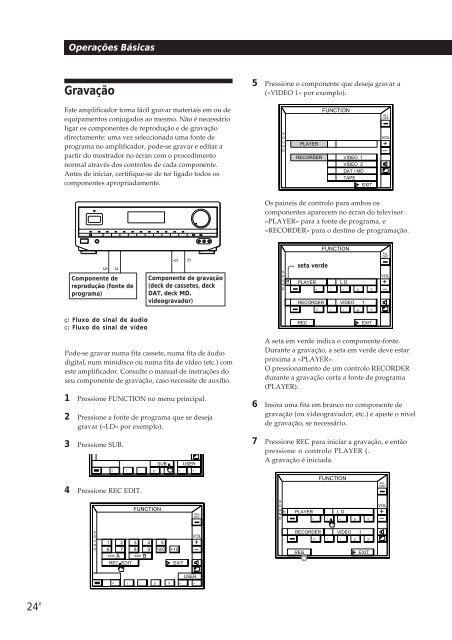Sony TA-VE800G - TA-VE800G Consignes d’utilisation
Sony TA-VE800G - TA-VE800G Consignes d’utilisation
Sony TA-VE800G - TA-VE800G Consignes d’utilisation
You also want an ePaper? Increase the reach of your titles
YUMPU automatically turns print PDFs into web optimized ePapers that Google loves.
Operações Básicas<br />
Gravação<br />
Componente de<br />
reprodução (fonte de<br />
programa)<br />
ç: Fluxo do sinal de áudio<br />
c: Fluxo do sinal de vídeo<br />
3 Pressione SUB.<br />
( )<br />
4 Pressione REC EDIT.<br />
S<br />
O<br />
U<br />
N<br />
1 2 3 4<br />
D<br />
SIDE A SIDE B<br />
REC EDIT<br />
( )<br />
Este amplificador torna fácil gravar materiais em ou de<br />
equipamentos conjugados ao mesmo. Não é necessário<br />
ligar os componentes de reprodução e de gravação<br />
directamente: uma vez seleccionada uma fonte de<br />
programa no amplificador, pode-se gravar e editar a<br />
partir do mostrador no écran com o procedimento<br />
normal através dos controlos de cada componente.<br />
Antes de iniciar, certifique-se de ter ligado todos os<br />
componentes apropriadamente.<br />
ç<br />
c<br />
ç<br />
c<br />
Componente de gravação<br />
(deck de cassetes, deck<br />
DAT, deck MD,<br />
videogravador)<br />
Pode-se gravar numa fita cassete, numa fita de áudio<br />
digital, num minidisco ou numa fita de vídeo (etc.) com<br />
este amplificador. Consulte o manual de instruções do<br />
seu componente de gravação, caso necessite de auxílio.<br />
1 Pressione FUNCTION no menu principal.<br />
2 Pressione a fonte de programa que se deseja<br />
gravar («LD» por exemplo).<br />
FUNCTION<br />
SUB<br />
5<br />
6 7 8 9 10/0<br />
+10<br />
EXIT<br />
USER<br />
0 p P = +<br />
USER<br />
0 p P = +<br />
ALL<br />
OFF<br />
VOL<br />
+<br />
–<br />
5 Pressione o componente que deseja gravar a<br />
(«VIDEO 1» por exemplo).<br />
S<br />
O<br />
U<br />
N<br />
D<br />
PLAYER<br />
RECORDER<br />
Os paineis de controlo para ambos os<br />
componentes aparecem no écran do televisor.<br />
«PLAYER» para a fonte de programa, e<br />
«RECORDER» para o destino de programação.<br />
S<br />
O<br />
U<br />
N<br />
D<br />
b<br />
seta verde<br />
RECORDER<br />
REC<br />
FUNCTION<br />
FUNCTION<br />
VIDEO 1<br />
VIDEO 2<br />
DAT / MD<br />
<strong>TA</strong>PE<br />
VIDEO 1<br />
EXIT<br />
L D<br />
= ( + p P<br />
0 ( ) p P<br />
EXIT<br />
VOL<br />
+<br />
–<br />
A seta em verde indica o componente-fonte.<br />
Durante a gravação, a seta em verde deve estar<br />
próxima a «PLAYER».<br />
O pressionamento de um controlo RECORDER<br />
durante a gravação corta a fonte de programa<br />
(PLAYER).<br />
6 Insira uma fita em branco no componente de<br />
gravação (ou videogravador, etc.) e ajuste o nível<br />
de gravação, se necessário.<br />
7 Pressione REC para iniciar a gravação, e então<br />
pressione o controlo PLAYER (.<br />
A gravação é iniciada.<br />
S<br />
O<br />
U<br />
N<br />
D<br />
b<br />
ALL<br />
OFF<br />
ALL<br />
OFF<br />
VOL<br />
PLAYER +<br />
–<br />
RECORDER<br />
REC<br />
FUNCTION<br />
L D<br />
= ( + p P<br />
VIDEO 1<br />
0 ( ) p P<br />
EXIT<br />
ALL<br />
OFF<br />
VOL<br />
PLAYER +<br />
–